
In unserer digital vernetzten Welt ist eine stabile Verbindung zum Server für den Zugriff auf Webseiten, das Abrufen von E-Mails oder die Nutzung von Online-Diensten essentiell. Doch was tun, wenn der Browser die Fehlermeldung „Server nicht gefunden“ anzeigt oder Probleme beim Herstellen einer sicheren Verbindung zum Server auftreten? Dieser Artikel bietet einen umfassenden Leitfaden, um Verbindungsprobleme zu diagnostizieren und zu beheben. Mit praktischen Tipps und Schritt-für-Schritt-Anleitungen zeigen wir Ihnen, wie Sie die Verbindung zu Ihrem Server wiederherstellen und sicherstellen können, dass Ihre Internetverbindung stabil und zuverlässig funktioniert. Egal, ob Sie auf Schwierigkeiten mit Ihrem Browser, Ihrem WLAN-Netzwerk oder der Serverkonfiguration stoßen – hier finden Sie die Lösungen, um wieder problemlos im Internet surfen zu können.
Grundlagen der Serververbindung
Um die Verbindung zu einem Server herzustellen, muss Ihr Gerät über eine aktive Internetverbindung verfügen und in der Lage sein, die Adresse des Servers über das Domain Name System (DNS) aufzulösen. Ein fehlerhafter Prozess in diesem Ablauf kann dazu führen, dass Webseiten nicht geladen oder Dienste nicht erreicht werden können.

Ursachen für Verbindungsprobleme erkennen
Verbindungsprobleme können vielfältige Ursachen haben, von temporären Netzwerkausfällen bis hin zu falsch konfigurierten Einstellungen auf Ihrem Gerät. Die Identifikation des Problems ist der erste Schritt zur Lösung.
Überprüfen der Internetverbindung
Stellen Sie sicher, dass Ihr Gerät korrekt mit dem Internet verbunden ist. Überprüfen Sie die WLAN-Verbindung oder stellen Sie bei Bedarf eine Verbindung über ein Ethernet-Kabel her.
Lesen Sie auch: Windows 10 Wartung
Browser-Probleme beheben
Manchmal liegen Verbindungsprobleme am Browser selbst. Löschen Sie den Cache, deaktivieren Sie Erweiterungen oder stellen Sie den Browser auf die Standardeinstellungen zurück, um zu sehen, ob das Problem behoben wird.
WLAN-Probleme lösen
Schwache Signale oder Unterbrechungen im WLAN können die Ursache für Verbindungsprobleme sein. Überprüfen Sie die Signalstärke, ändern Sie den WLAN-Kanal oder starten Sie Ihren Router neu.
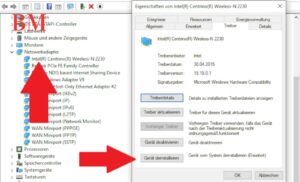
DNS-Einstellungen anpassen
Falsche oder veraltete DNS-Einstellungen können die Auflösung von Serveradressen verhindern. Versuchen Sie, Ihren DNS-Server zu wechseln oder die Einstellungen zu aktualisieren.
IPv6 versus IPv4
Kompatibilitätsprobleme zwischen IPv6 und IPv4 können ebenfalls zu Verbindungsproblemen führen. Überprüfen Sie die Einstellungen und deaktivieren Sie IPv6, wenn nötig.
Proxy-Einstellungen überprüfen
Ein falsch konfigurierter Proxy-Server kann den Zugriff auf das Internet blockieren. Überprüfen Sie Ihre Proxy-Einstellungen und passen Sie sie bei Bedarf an.
Lesen Sie auch: Terhills Resort von Center Parcs
Firewall- und Sicherheitseinstellungen
Überprüfen Sie, ob Ihre Firewall oder Ihr Sicherheitsprogramm den Zugriff auf bestimmte Server oder Dienste blockiert. Passen Sie die Einstellungen an, um das Problem zu beheben.
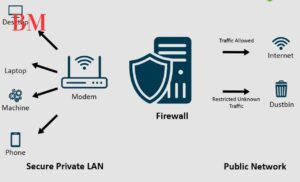
Router und Modem neu starten
Ein einfacher Neustart Ihres Routers oder Modems kann viele Verbindungsprobleme sofort lösen. Trennen Sie das Gerät für einige Minuten vom Stromnetz und schließen Sie es dann wieder an.
Zusammenfassung
- Überprüfen Sie stets zuerst Ihre Internetverbindung und WLAN-Signalstärke.
- Löschen Sie den Browser-Cache und überprüfen Sie die Einstellungen, um Browser-bezogene Probleme zu beheben.
- Passen Sie DNS- und Proxy-Einstellungen an, um Verbindungsprobleme zu lösen.
- Überprüfen Sie die Kompatibilität von IPv6 und IPv4.
- Stellen Sie sicher, dass Ihre Firewall und Sicherheitsprogramme den Zugriff auf benötigte Server nicht blockieren.
- Ein Neustart des Routers oder Modems kann eine schnelle Lösung für viele Probleme bieten.
Weitere aktuelle Nachrichten und Updates finden Sie The Berlin Mag.